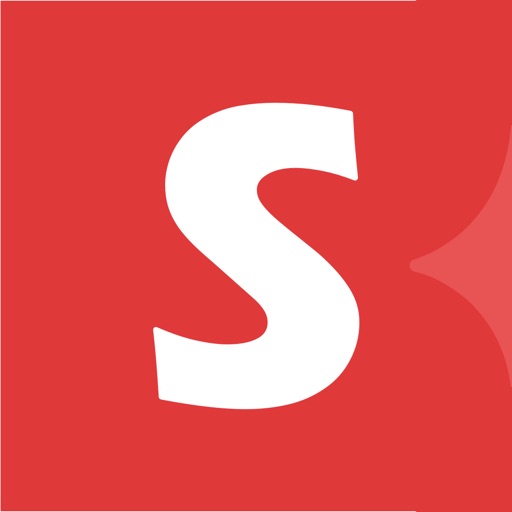【レビュー】Switchbot カーテン 今あるカーテンの開閉を自動化して朝の目覚めもすっきり!

自宅のスマートホーム化を勧めているわさわさ(@wasa_work)です。

朝起きるのが苦手で、目覚ましを大音量にして起きてるけど目覚めが悪い…
朝、すっと起きられる人がうらやましいと感じています。目覚ましのアラームでは起こされた感が強くて起きても頭のモヤモヤがずっと取れません。
そこで、朝が苦手な私でも目覚めを改善したいと思っていたのですが、よさそうな製品がありました。
それが
自然の太陽光をたっぷり浴びて目が覚める。そんなことが可能なSwitchbot カーテンを使ってみました。
カーテンレールにとりつけるだけで、ふつうのカーテンが自動で開閉するスマート家電になってしまいます。
- スマホのアプリから操作
- スイッチボットリモコンで操作
- 指定時間に自動で開閉
- Amazon Alexa 声で開閉
- 片開き、両開きもOK

太陽光で目が覚める…考えるだけで健康的! たまに開閉音で起きてしまうことも(笑)
Switchbot カーテンのスペック
| 本体サイズ | 横6.5cm x 厚5.1 x 縦11.cm |
| 重さ | 360g |
| 耐荷重(カーテンの重さ) | 最大 8kg |
| 充電方式 | USB Type-C |
| 対応レール | U字タイプ I字タイプ ポールタイプ |
| バッテリー容量 | 充電から約8ヶ月 |
オプション
Switchbot カーテンはスマホアプリだけで操作可能ですが、スマホを取り出すのが面倒で物理ボタンで開閉したい場合もありますよね。
そんなときはオプション(別売り)のリモートボタンを使いましょう。Switchbot カーテンのほかに、ボタンなどを操作できる Switchbot ボット にも対応しています。

部屋のライトスイッチの近くの壁に貼っておくと使いやすそうだね。
Swichbot カーテンは USBケーブルで充電できます。それが面倒な場合は太陽光で自動で充電できるソーラーパネルもオプションで用意されています。
対応レール
U字タイプのレールのみ対応しています。I字タイプ、ポールタイプにも対応します。

Switchbot カーテン開封写真
スイッチボットカーテンとオプションのリモートボタン
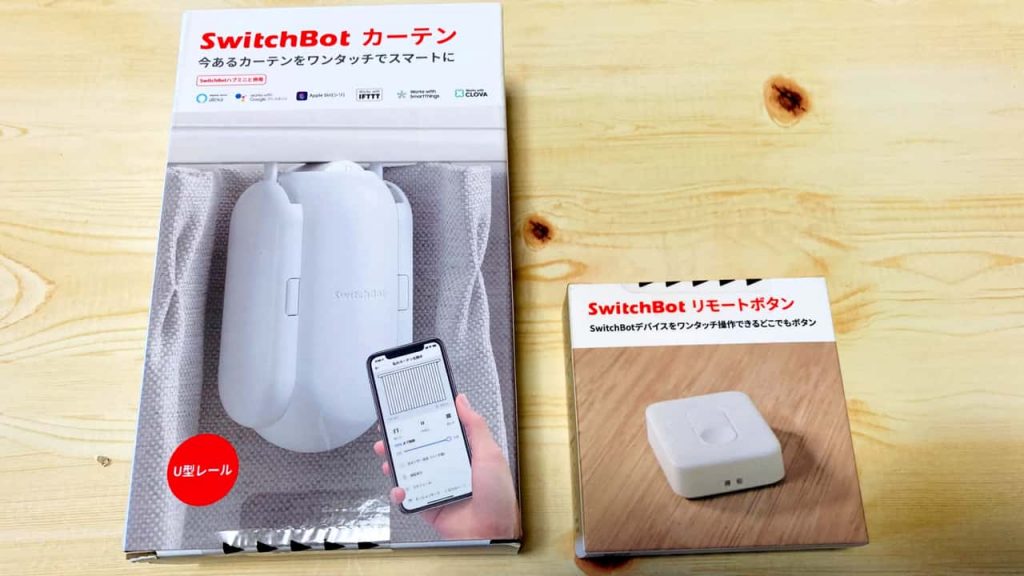
製品箱の裏。
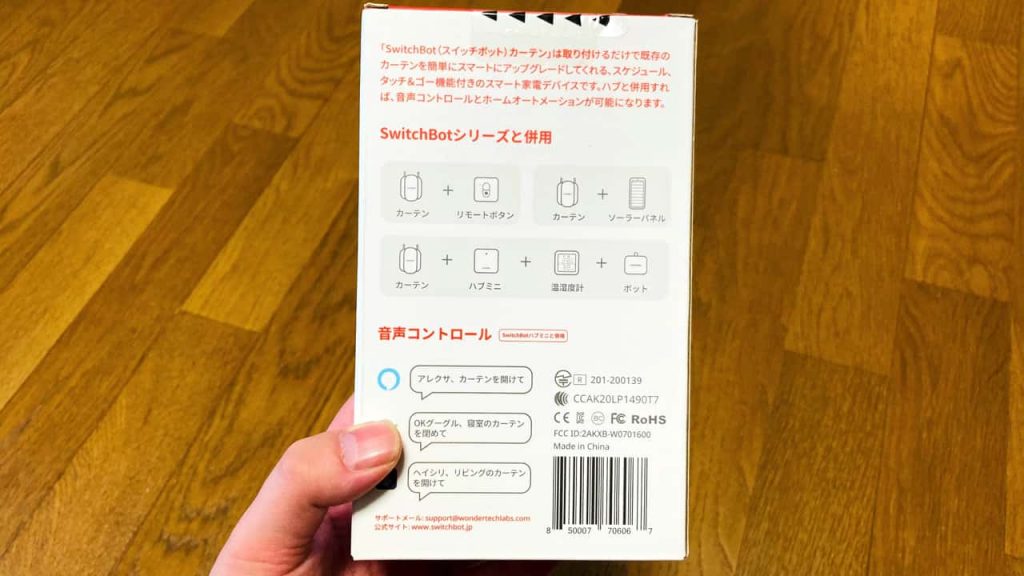
他のSwichbot 製品と連携できます。
- Switchbot カーテン本体
- 説明書
- USB-A – USB Type-C ケーブル
- カーテンクリップ

充電端子は USB Type-C で一般的な充電器から充電できます。左はペアリングボタン、右は照度センサーです。

本体の両側にはレール用のパーツが付いていて取り外し可能です。


手より少し大きいくらいのサイズ感
Switchbot カーテン 取り付け手順
先にカーテンの取り付け方を紹介しますが、スマホアプリの手順にしたがって取り付けしてください。

先に取り付けても問題はないよ!
以下の手順は、U字レールで両開きのカーテンの左側だけ開閉する方法です。真ん中から左右に両開きにしたい場合は Switchbot カーテンが2つ必要となります。
まず、カーテンの端のフックを1つ外しておきましょう。これはカーテンの内側と外側好きな方でオッケーです。動く方向は左右どちらでも動きを設定できます。
Swichbot カーテンは一番端のフックの内側に取り付けるようにしていきます。この記事では真ん中のマグネットがついたフックの1つ内側です。
Switchbot カーテンの本体に片側だけレールパーツがついた状態で、U字のカーテンレールにはめこみます。

本体を横向きにしてレールにはめこんで、はめたら正面に向けます。このとき充電端子や照度センサーは外側になります。
外してあるレールパーツを、カーテンレールにはめこんで本体と合体します。
脱落しないようにしっかりはめましょう。

カーテンをかぶせるようにフックを戻すだけです。


本体を落とさないように気をつけて。レールが高い場所にある場合は安定した土台を使おう。
動画で取り付け方法をチェック
Switchbot カーテン アプリ設定方法
まだ Switchbot アプリをインストールしてない場合は、スマホにこちらのアプリを入れましょう。
Switchbot のユーザー登録が必要なので、完了後にSwitchbot カーテンを追加します。
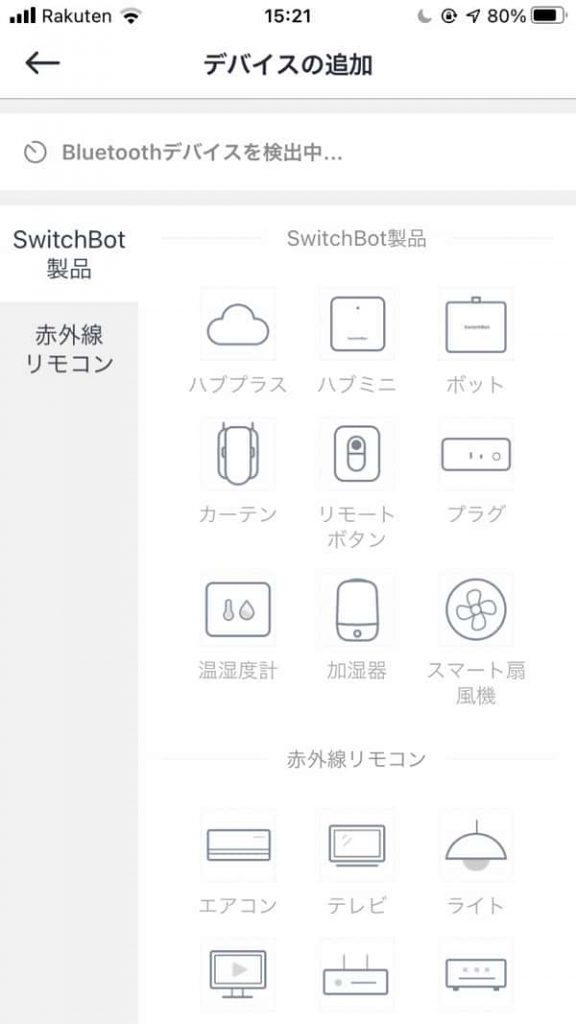
アプリ右上の「+」ボタンを押して、「Switchbot製品 > カーテン」を選択
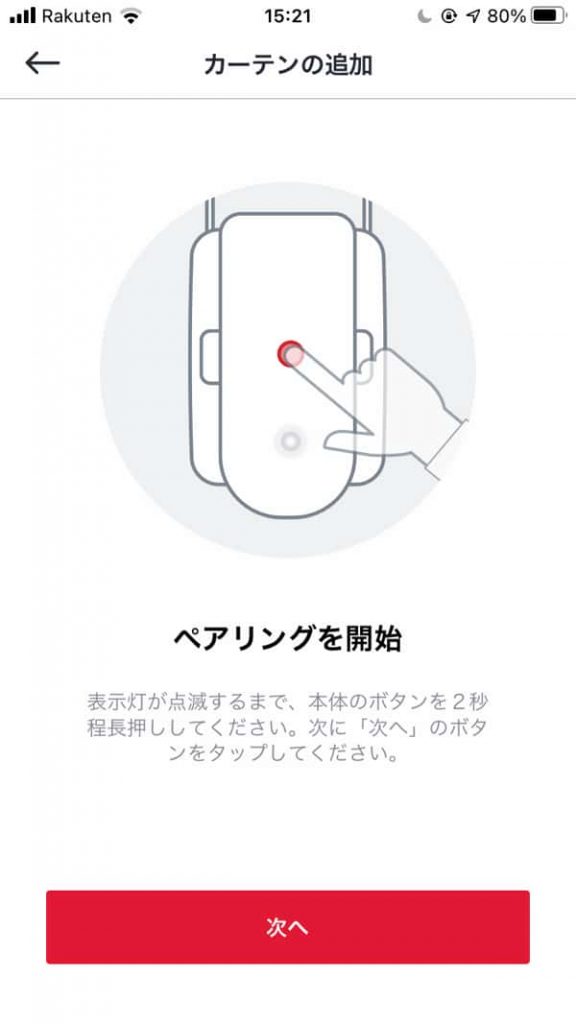
本体のボタンを2秒程度押してペアリングを開始します。点滅したらアプリで次へボタンをタッチ
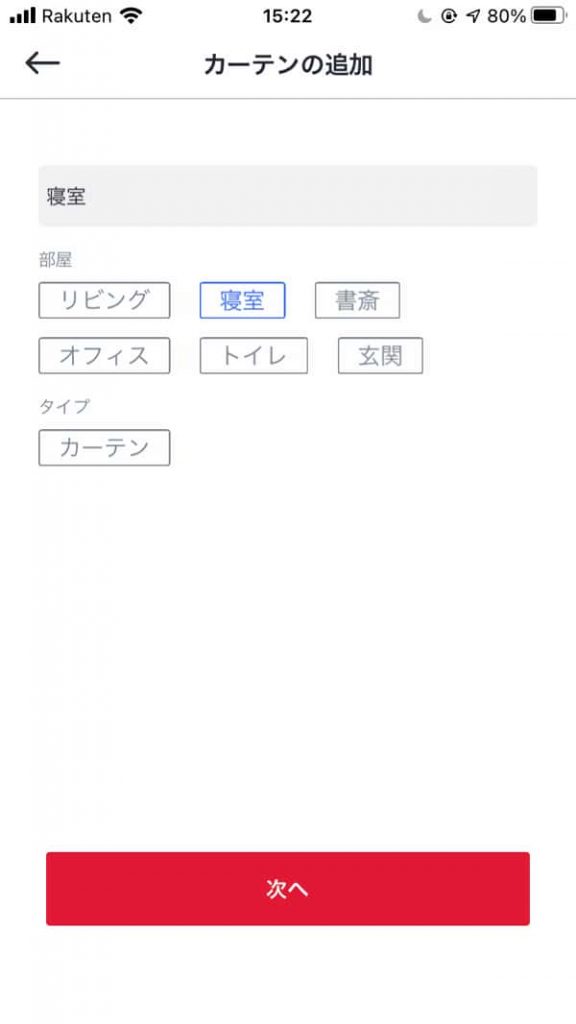
好きな名前をつけます。
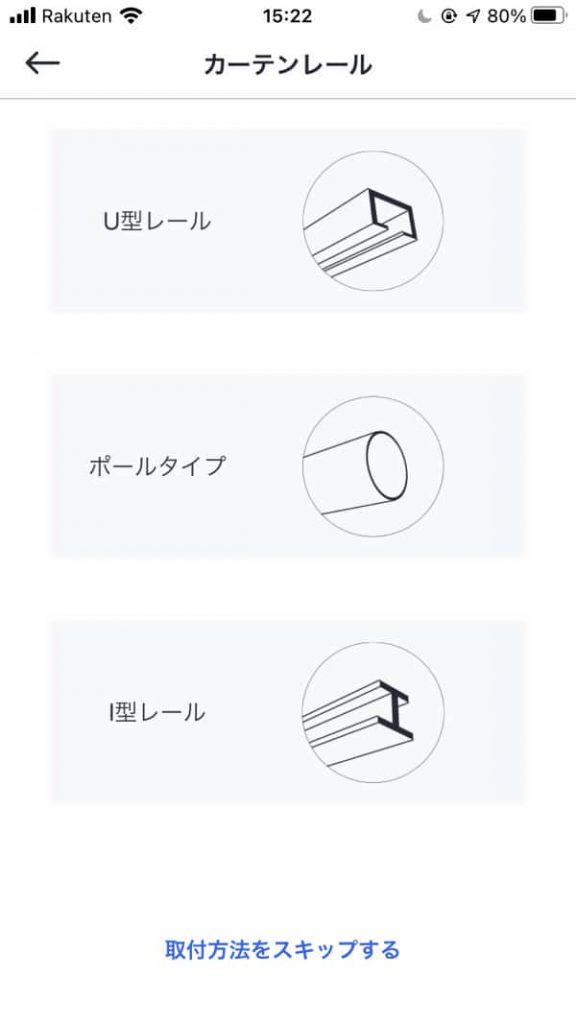
レールのタイプを選択。ここではU字レールを選びます。
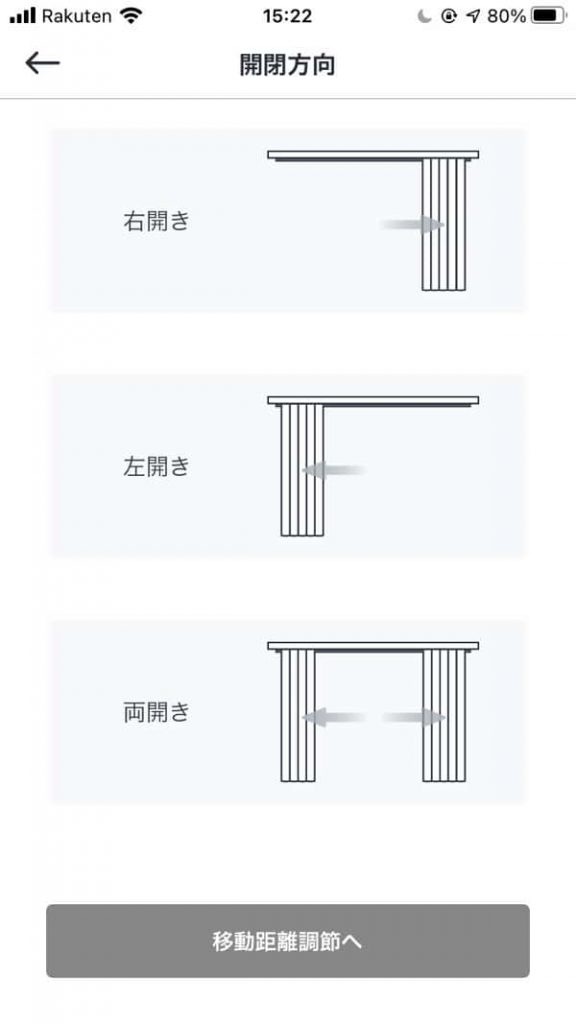
カーテンの開く方向を選択します。
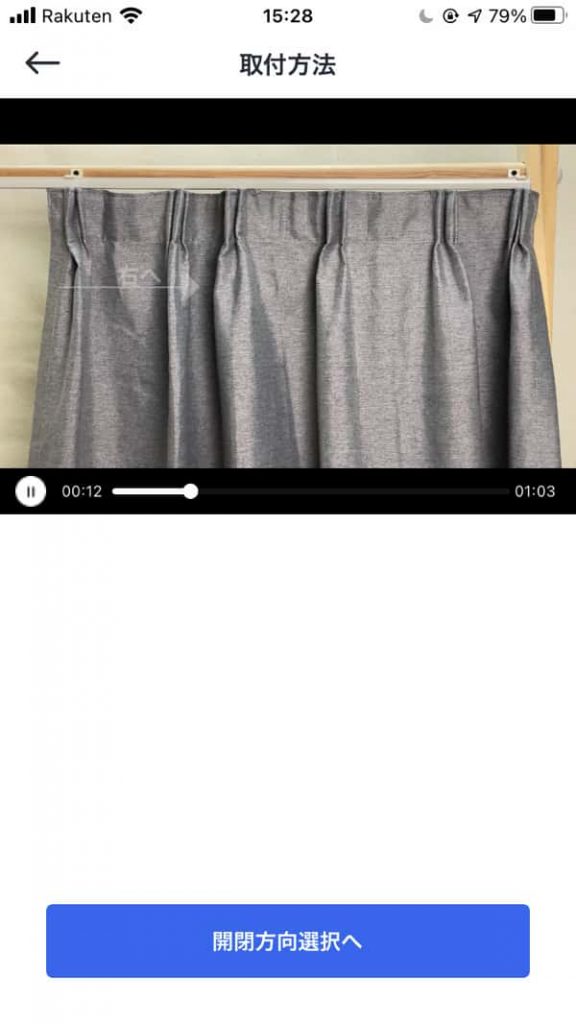
取り付け方法のビデオが見れます。
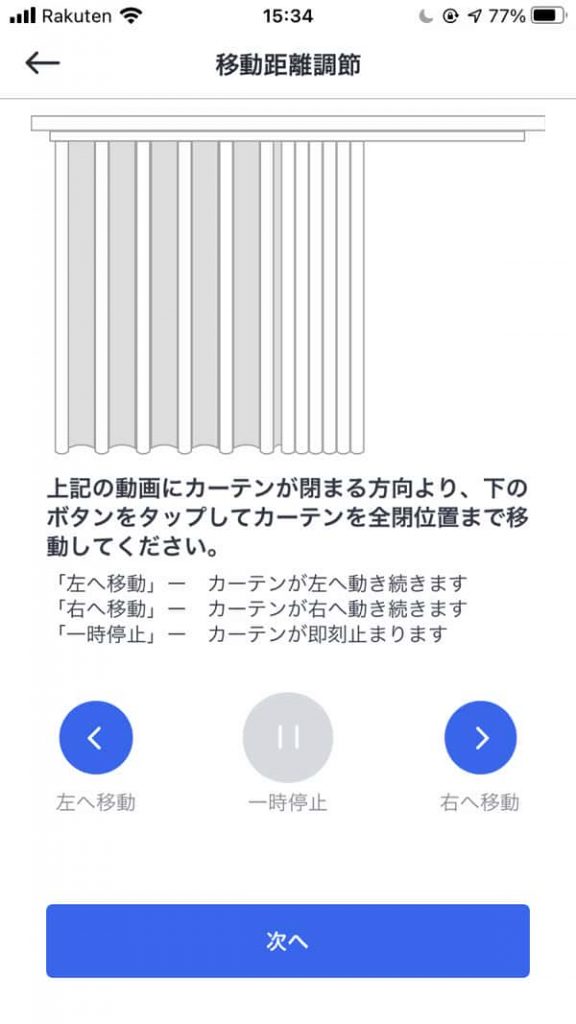
初期位置からどれくらい開くのか調整します。開きたい位置へ移動したら「一時停止」をタッチします。
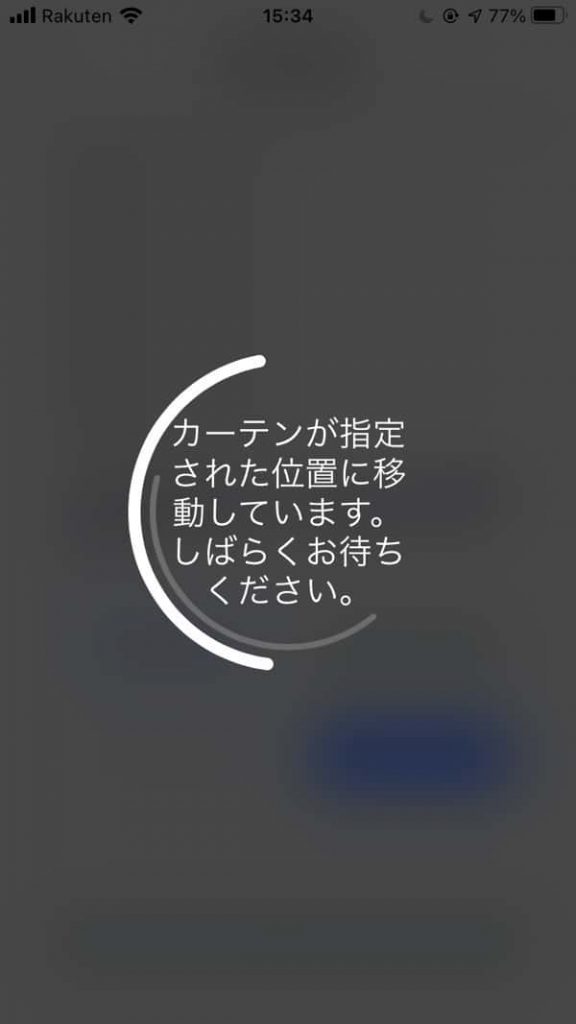
期待したどおりに移動するか確認します。
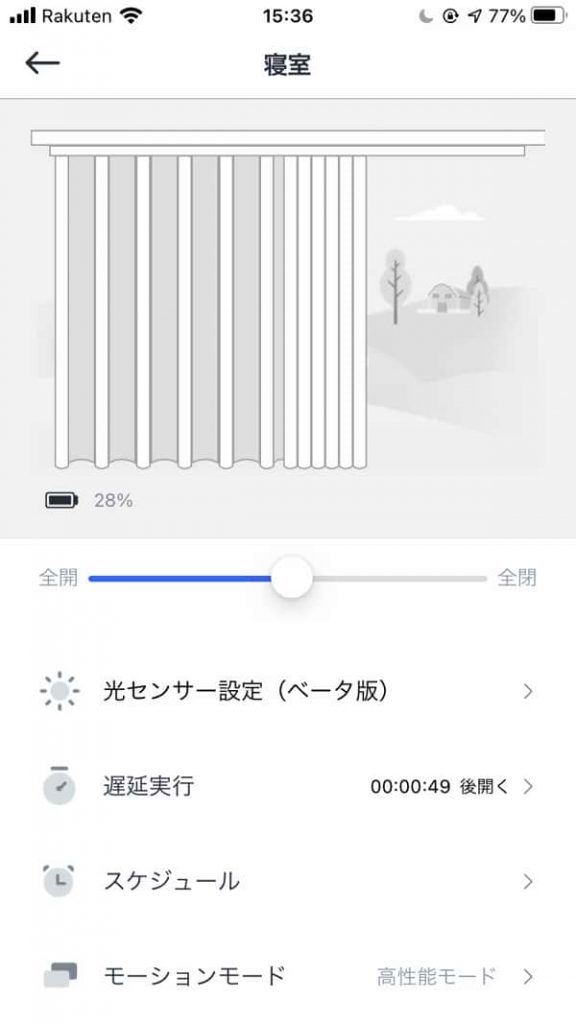
これで設定完了です。

設定・操作はすべてこのアプリからできるよ。
- カーテン開閉操作
- カーテン開閉履歴
- バッテリー残量確認
- 光センサー設定
- 遅延実行
- スケジュール設定
- モーションモード変更など
Switchbot カーテンを開閉してみよう
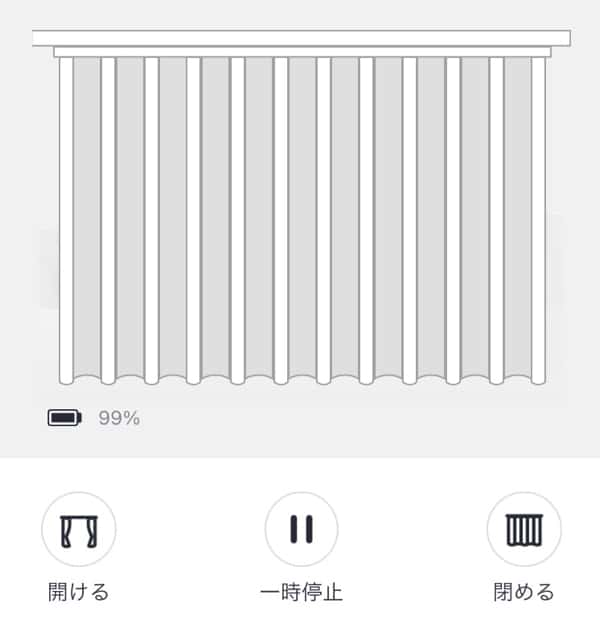
アプリから開く、閉じるを操作してみましょう。途中で止める場合は「一時停止」を押します。
分かりやすいように開閉距離を短くしています。

…真ん中のカーテンのマグネット部分に結構負荷かかってる気がするな。
このあたりは取り付け時の工夫しだいで改善できると思います。
モーションモード
アプリで2つの動作モードを設定できます。
動作音は大きいが、速く力強くカーテンが開く
動作音は静かだが、レールやカーテンの重さによっては動かないこともある

どちらも一長一短なので、自宅のカーテンに合わせよう。うちはベッド近くのカーテンでは動作音のする高性能モードだよ。
スケジュールで指定時間に開閉
スケジュールを設定すると、好きな時間にカーテンの開け閉めができるようになります。
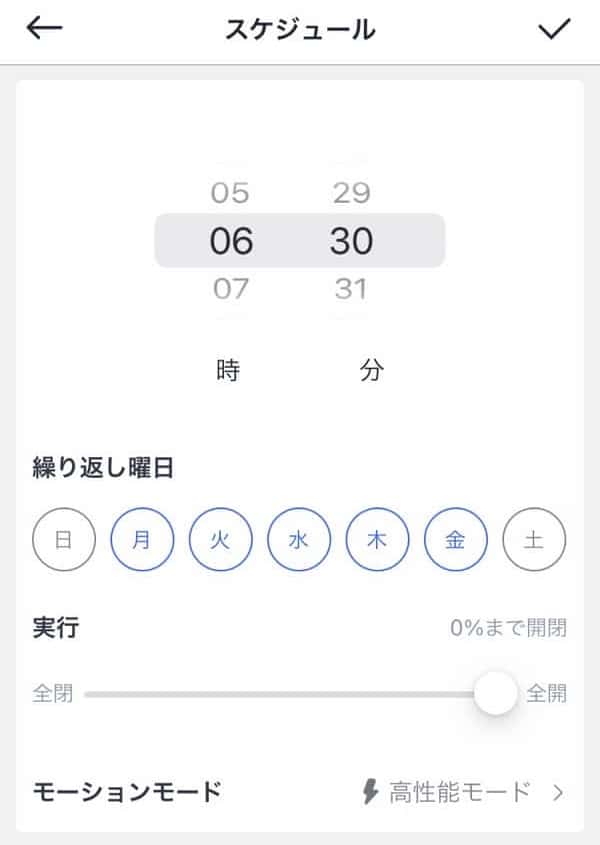
時間、曜日、開閉度合い、モードを指定します。
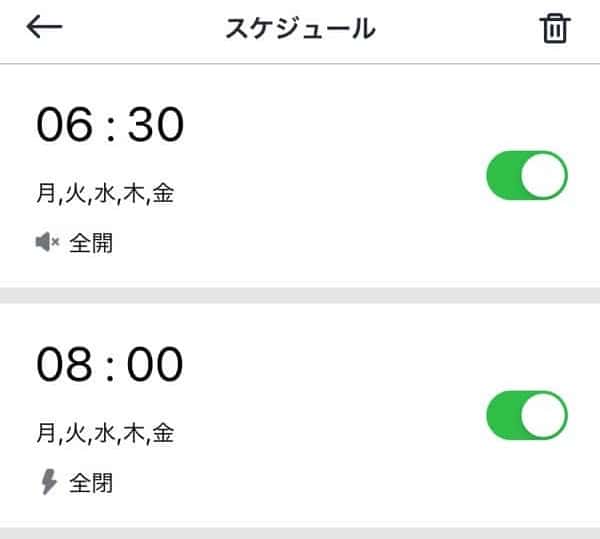
一覧画面で有効を切り替えられます。

平日の朝寝起きにカーテンを開けて、出勤前にカーテンを閉じるといったことができるよ。
リモートボタンで操作
別売りオプションの Switchbot リモートボタン を使うことで 物理ボタンでカーテンの開閉ができます。

ボタンの動きはアプリで設定可能です。

電池は交換可能(CR2450)なので安心。
Switchbot カーテンと同様にアプリから Switchbot リモートボタンを追加します。
リモートボタンの上下ボタンを同時に2秒以上をしてペアリング状態にしましょう。
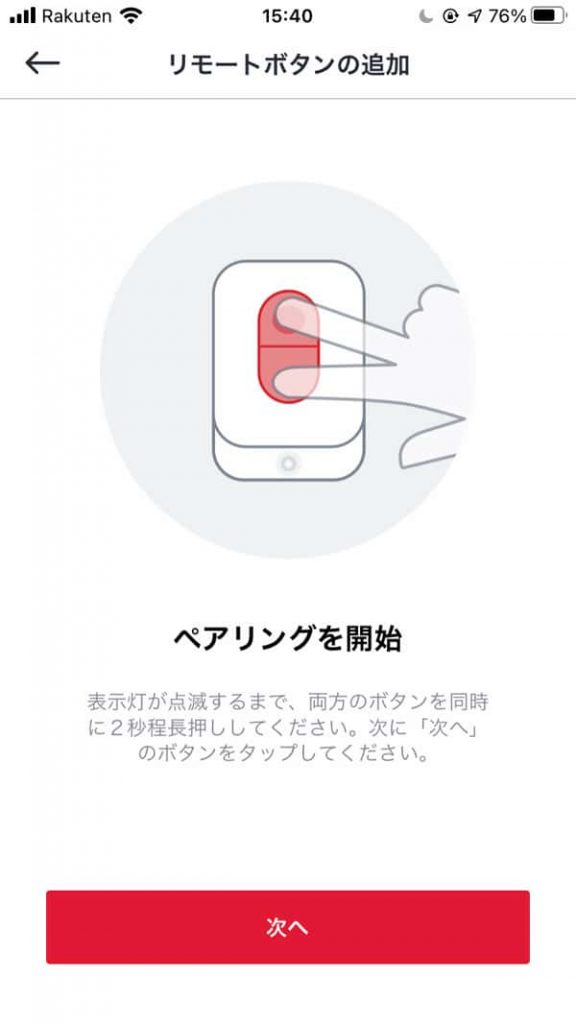
するとリモートボタンが点滅状態になります。

この状態で、アプリの「次へ」をタッチするとペアリングが完了します。
リモートボタンには、自分でどの機能を割り当てるか設定可能です。現在は Switchbot ボット のオンオフ か Switchbot カーテンの開閉をすることができます。
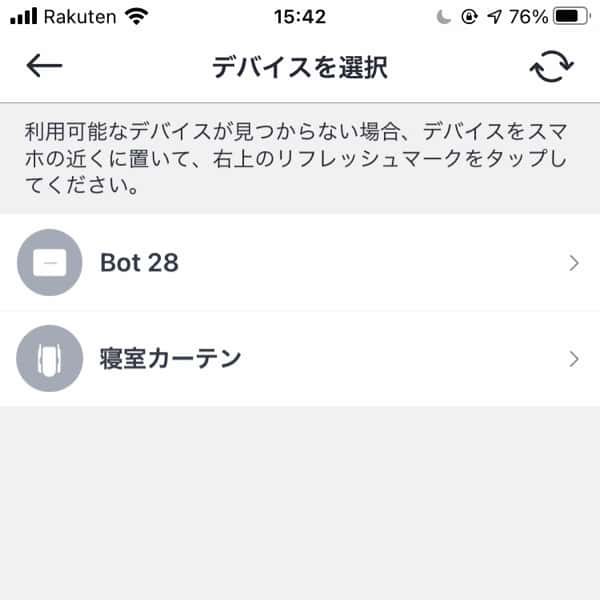
それぞれ開く、閉じるの操作を割当できます。開閉割合、モードも指定可能です。
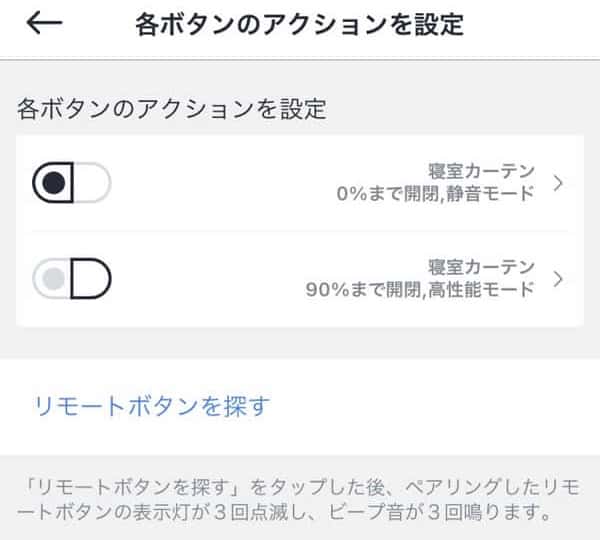

ちなみにリモートボタンからは開閉途中で止めたりはできないよ。
光センサーによる開閉
まだベータ版ですが、照度による開閉も可能です。
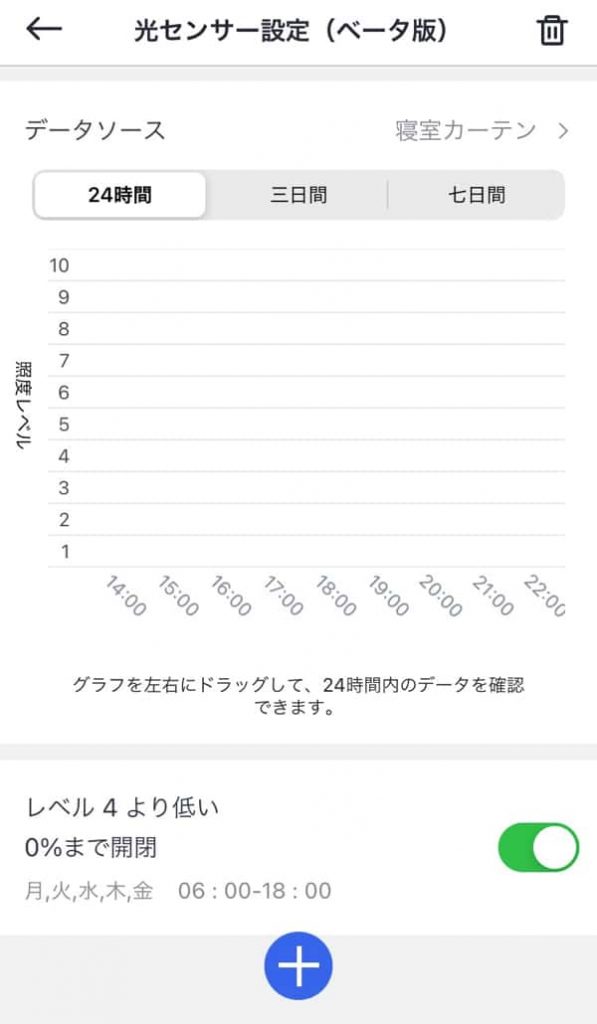
照度レベルより低い場合はカーテンを開いて、一定上の照度なら閉じるといったことができます。

照度レベルの基準がよく分からない点や、データが表示されないのが気になるけど、一応動作するよ。
Swichbot カーテンを音声で操作したい
スマートスピーカーと連動させるには、以下のモノが必要です。
- Switchbot Hub mini
- Amazon アレクサ 対応製品、Google ホーム、LINE Clovaなど
Amazon
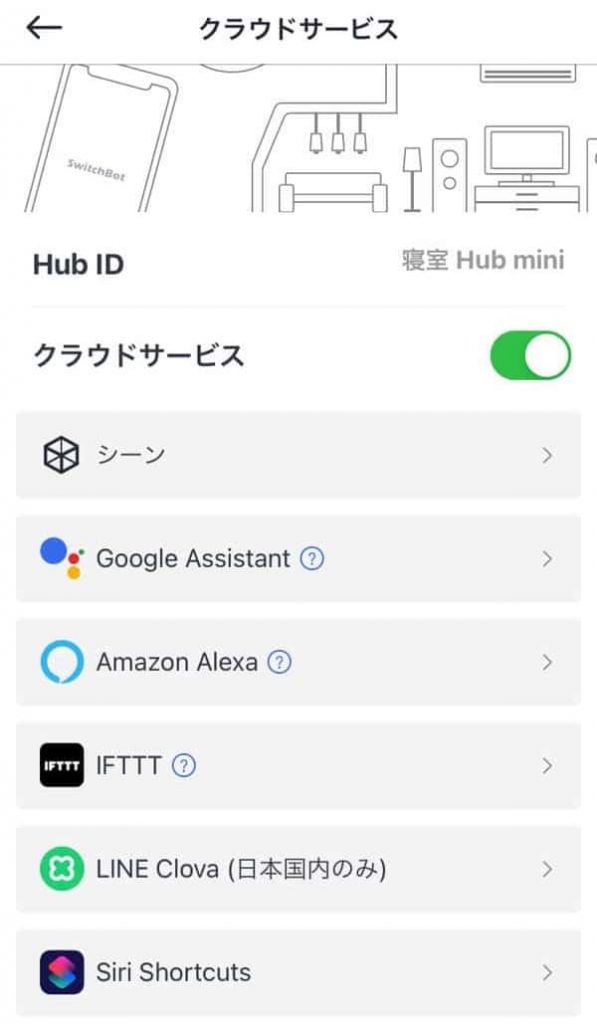
アプリから「クラウドサービス」を有効化しておきましょう。
もちろん Siriを搭載したiPhoneやApple Watchからも操作することができますよ。
Switchbot カーテンを室温に応じて操作
Switchbot の 温湿度計をセットで使うことで、部屋の気温や湿度に合わせてカーテンを開閉することも可能です。
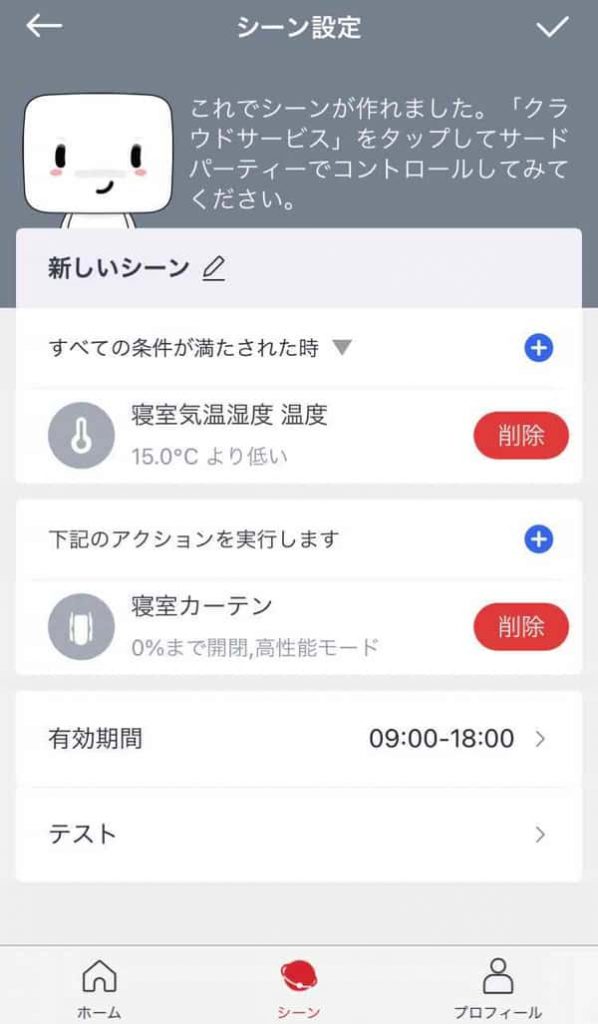
アプリの「シーン」から新しい設定を追加します。条件となる気温や湿度を指定して、カーテンが開くようにします。
有効になる時間も指定できますよ。
よいところと気になるところ
- 手軽にカーテンを自動化
- スマホでかんたん操作
- スケジュール機能が便利
- 日照センサーがまだベータ版
- 高性能モードは音が気になる
- レールに段差があると止まることがある
まず、自宅にあるカーテンをそのまま自動化できる点は素晴らしいと思います。レールのフックとの間に入れてスマホと接続するだけなので手軽でした。
スマホアプリからもカーテンへの設置方法の動画が見れるので、こういう製品が苦手な方でも分かりやすいようになっていました。
ほかにリモートボタンや、スマートスピーカーなどから操作できる点もグッドです。
開閉スケジュールはこの製品の軸なので絶対使うべきですね。平日だけ朝開くようにして週末は自動で開かないようにしてゆっくり寝ることもできますよ。
気になる点としては、モードによってはカーテンが開かなかったり、動作音がうるさいことです。基本的に高性能モードにすれば開くのですが、眠りが浅いと動作音で起きてしまうこともしばしば…。

静音モードで開いてくれたらなぁ。カーテンの近くにベッドがある場合は多いからね。
Switchbot カーテンのまとめ
- 手軽に手持ちのカーテンを自動化
- 豊富な手段で開閉できる
- 自然光で朝の目覚めもスッキリ
Switchbot カーテンを使って、自動でカーテンを開閉できるようになりました。スマホのアプリだけでなくリモートボタンや Amazon アレクサなど多数の方法で操作できるのでかなり使いやすいです。
使い所は模索中ですがクラウド連携することで、外出先からでもカーテン操作できるのは面白いですよね。
カーテンの重さやレールの状態によっては停止してしまう場合もありますが、私の環境では基本的に高性能モードにすれば問題なく動作しました。ただ、眠りが浅いと起きてしまうくらいの動作音がします。

気になるかと思いきや、動作音もある意味アラームみたいなものなので、そんなに悪くないかもという結論に至ったよ。
結果として、寝起きの悪い私でも朝自然光で気づいたら目が覚めているという状態が多くなりました。冬は日の出が遅いので季節にもよりますが、別のアラームはその後に鳴るような感じです。
あとはSwitchbot カーテンは 手動でも開けるのが地味に便利ですね。このあたりも使うユーザーのことがよく考えられていると思います。
バッテリー持ちも結構いいみたいで、最大8ヶ月充電なしで使えます。たしかに2ヶ月くらい使ってもほとんど減ってない。

忘れた頃にバッテリーを充電するくらいの頻度だよ。
Switchbot 関連製品
\ 自動化するならまずHub mini /
物理ボタンの押下を自動化できる Switchbot ボット。
冬の必需品の加湿器。温湿度計と併用で効果抜群です。